这篇文章主要讲解了“正版win10系统安装的方法”,文中的讲解内容简单清晰,易于学习与理解,下面请大家跟着小编的思路慢慢深入,一起来研究和学习“正版win10系统安装的方法”吧!
1.打开微软官方网页,然后在电脑上插入一个U盘,点击【立即更新】
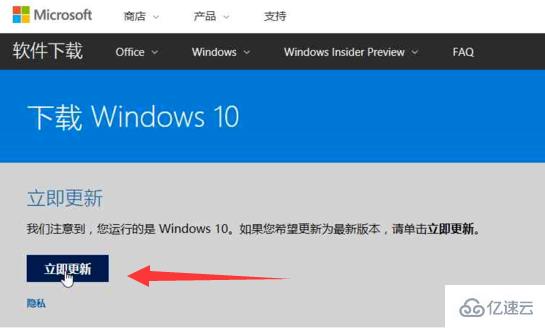
2.点击提示框中的【运行】
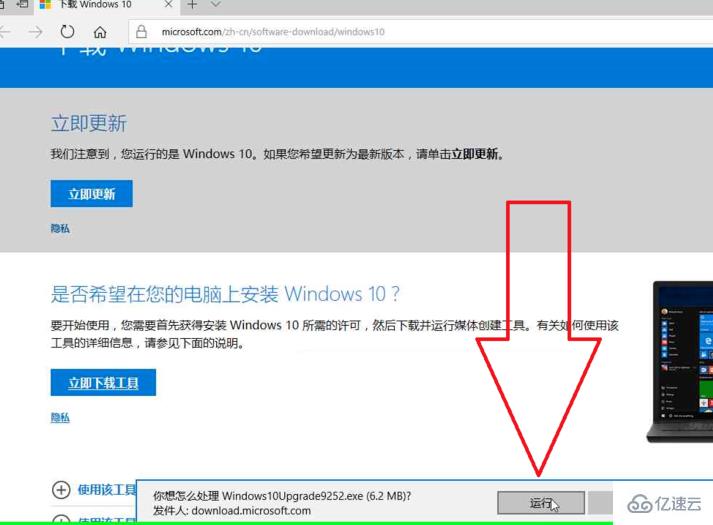
3.点击任务栏上的【运行中的应用程序】
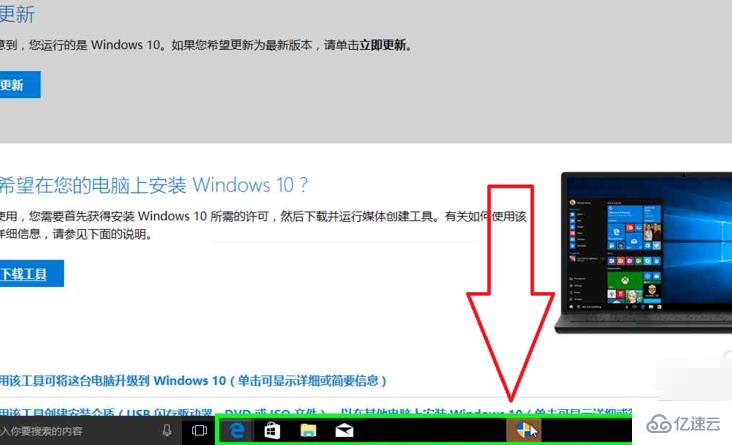
4.点击【退出】微软 Windows 10 易升
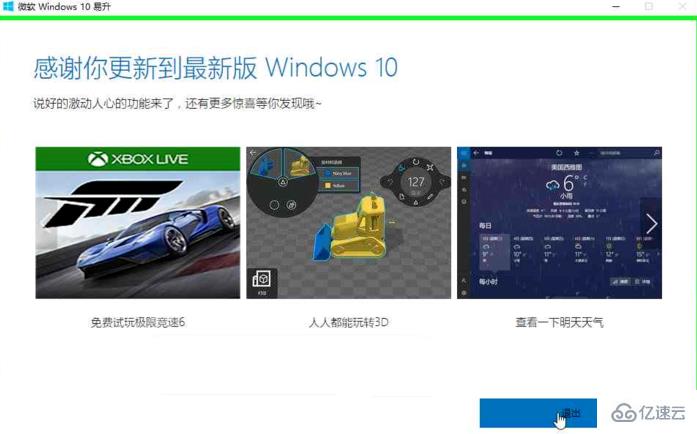
5.回到网页上的下载Windows10界面中,点击【立即下载工具】
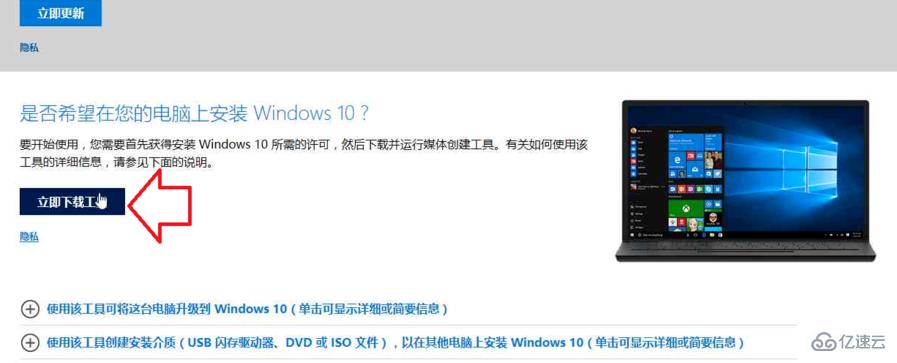
6.下载完成以后,点击【运行】
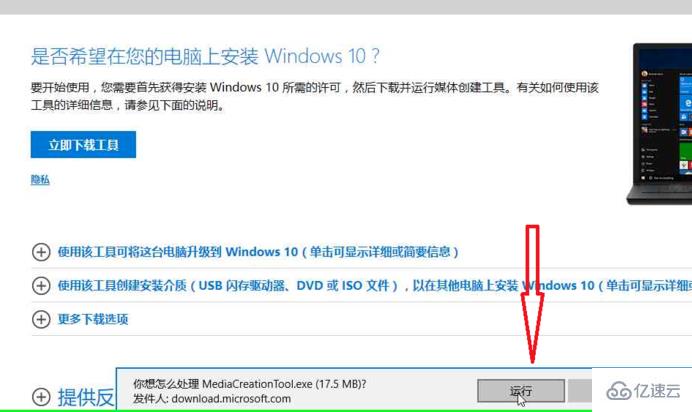
7.点击任务栏中的【运行中的应用程序】
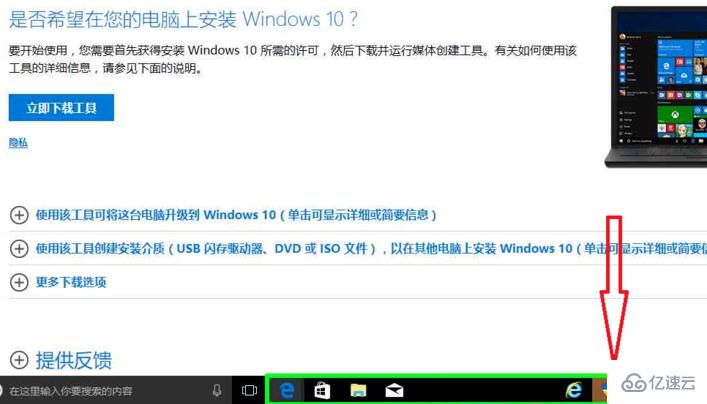
8.弹出安装向导,点击【我接受】
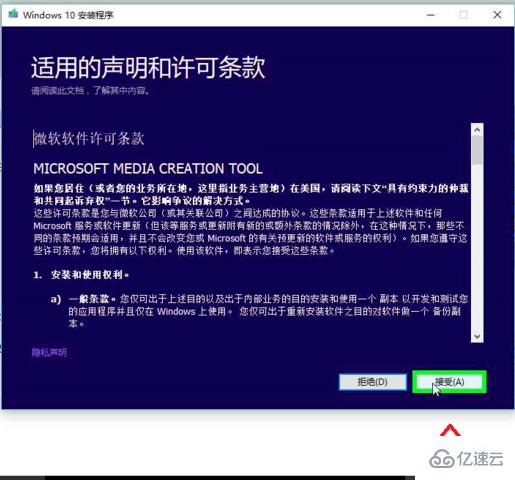
9.有两个选项,小编这里选择【为另一台电脑创建安装介质(U 盘、DVD 或 ISO 文件) 】,之后点击【下一步】
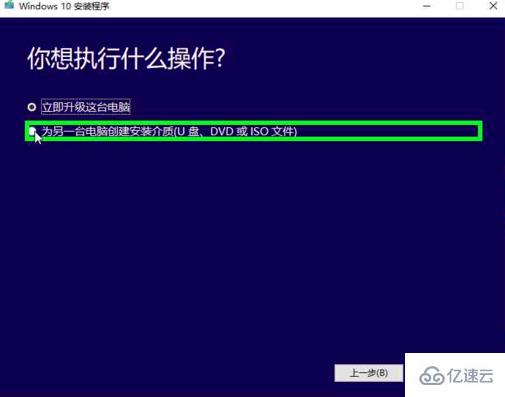
10.勾选【对这台电脑使用推荐的选项】,查看电脑适合什么位数的系统
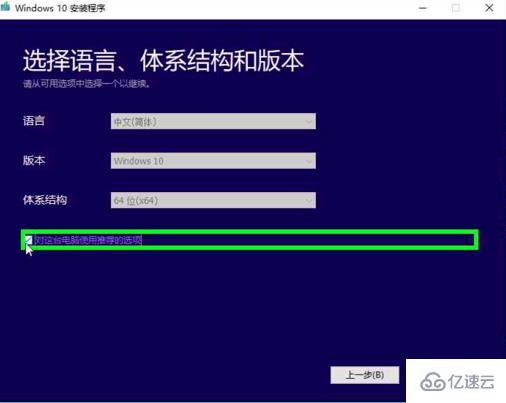
11.取消勾选对这台电脑使用推荐的选项,点击【体系结构 】的下拉框,选择两者,点击【下一步】
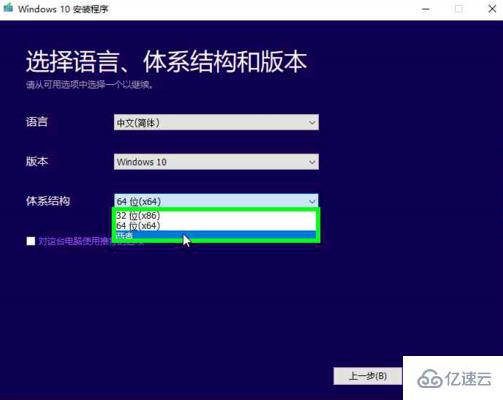
12.随后会提醒即将安装,点击【确定】
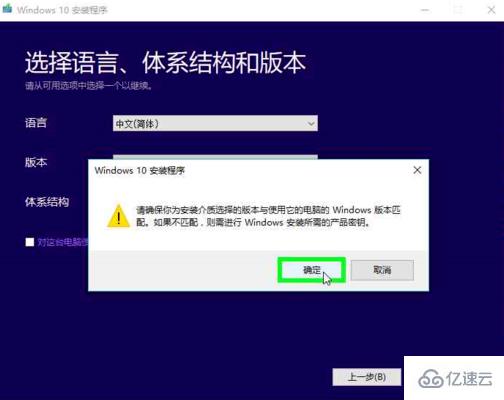
13.这里我们选择【U盘】,点击【下一步】
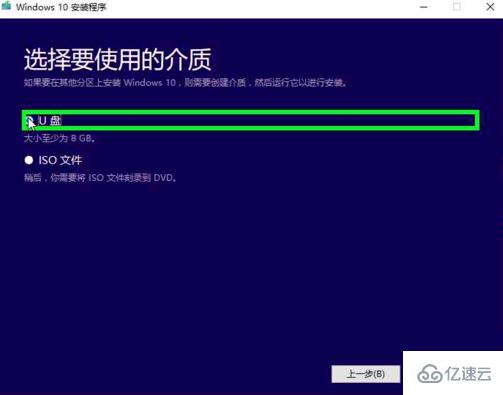
14.选择【U盘盘符】,点击【下一步】

15.等待一会儿,win10正在下载,下载成功后就能够使用了。

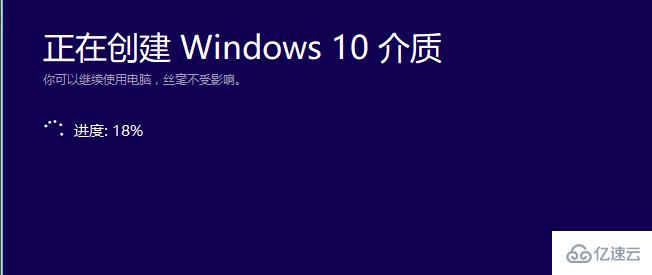

16.win10下载完成,我们打开U盘中的【setup】,就可以根据向导进行系统安装了。
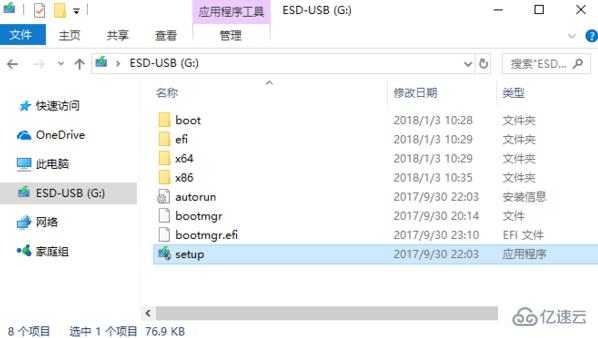
感谢各位的阅读,以上就是“正版win10系统安装的方法”的内容了,经过本文的学习后,相信大家对正版win10系统安装的方法这一问题有了更深刻的体会,具体使用情况还需要大家实践验证。这里是亿速云,小编将为大家推送更多相关知识点的文章,欢迎关注!
免责声明:本站发布的内容(图片、视频和文字)以原创、转载和分享为主,文章观点不代表本网站立场,如果涉及侵权请联系站长邮箱:is@yisu.com进行举报,并提供相关证据,一经查实,将立刻删除涉嫌侵权内容。